- Συγγραφέας Jason Gerald [email protected].
- Public 2023-12-16 11:05.
- Τελευταία τροποποίηση 2025-01-23 12:15.
Ο Έλεγχος λογαριασμού χρήστη (UAC) είναι ένα σύστημα ασφαλείας που εισάγεται στα Windows 7. Το UAC ειδοποιεί τους χρήστες όταν ορισμένα προγράμματα προσπαθούν να κάνουν αλλαγές στον υπολογιστή. Εάν καταλαβαίνετε ήδη πώς λειτουργούν οι υπολογιστές και τα προγράμματα, οι προειδοποιήσεις UAC γενικά δεν είναι πλέον απαραίτητες, αλλά για χρήστες με τεχνογνωσία, το UAC εξακολουθεί να συνιστάται ως προστασία από κακόβουλο λογισμικό. Εάν έχετε ένα αξιόπιστο πρόγραμμα που εμφανίζει συνεχώς το UAC κάθε φορά που το ανοίγετε, μπορείτε να δημιουργήσετε μια προσαρμοσμένη συντόμευση για να το επιλύσετε.
Βήμα
Μέθοδος 1 από 2: Απενεργοποίηση ή μείωση των ειδοποιήσεων UAC
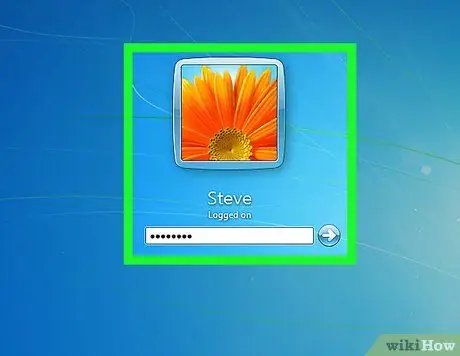
Βήμα 1. Συνδεθείτε ως Διαχειριστής για να μπορείτε να αλλάξετε τις ρυθμίσεις UAC για όλους τους χρήστες
- Εάν ξεχάσετε τον κωδικό πρόσβασης διαχειριστή, διαβάστε τον οδηγό μας για την επαναφορά του.
- Εάν ο υπολογιστής σας δεν διαθέτει λογαριασμό διαχειριστή (για παράδειγμα, όλοι οι λογαριασμοί είναι τυπικοί λογαριασμοί), μπορείτε να συνδεθείτε στον λογαριασμό διαχειριστή σε ασφαλή λειτουργία. Θα χρειαστείτε ακόμα τον κωδικό πρόσβασης διαχειριστή, αλλά εάν ο υπολογιστής σας είναι δικός σας, ο λογαριασμός ενδέχεται να μην έχει κωδικό πρόσβασης. Διαβάστε τον οδηγό για την εκκίνηση του υπολογιστή σας σε ασφαλή λειτουργία στο διαδίκτυο.
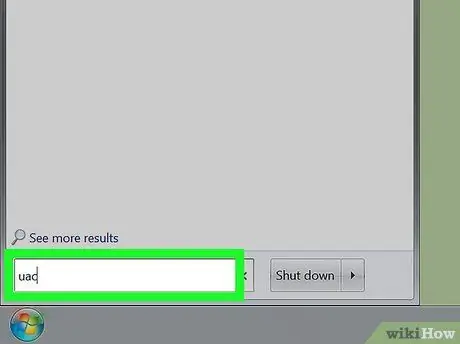
Βήμα 2. Κάντε κλικ στο κουμπί Έναρξη και, στη συνέχεια, πληκτρολογήστε uac
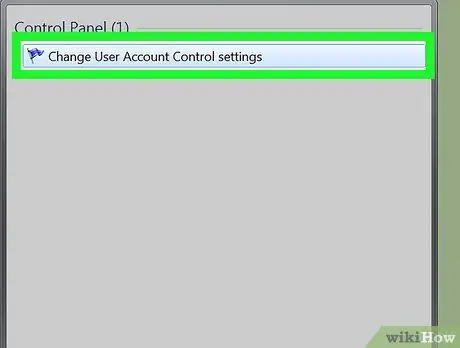
Βήμα 3. Από τα αποτελέσματα αναζήτησης, κάντε κλικ στην επιλογή Αλλαγή ρυθμίσεων ελέγχου λογαριασμού χρήστη
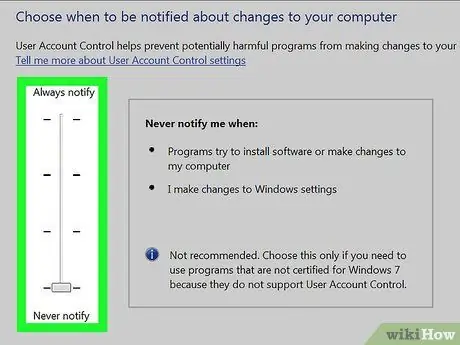
Βήμα 4. Χρησιμοποιήστε το ρυθμιστικό οθόνης για να ρυθμίσετε το επίπεδο UAC
Το UAC χωρίζεται σε 4 επίπεδα. η υψηλότερη βαθμίδα θα σας ειδοποιεί κάθε φορά που ένα πρόγραμμα ή εσείς οι ίδιοι προσπαθείτε να αλλάξετε τις ρυθμίσεις του υπολογιστή, η τρίτη βαθμίδα θα σας ειδοποιήσει μόνο όταν το πρόγραμμα προσπαθήσει να αλλάξει τις ρυθμίσεις και η δεύτερη βαθμίδα λειτουργεί το ίδιο με την τρίτη βαθμίδα, μόνο την επιφάνεια εργασίας σας δεν θα γίνει γκρίζο -άστα. Το χαμηλότερο επίπεδο UAC δεν θα δώσει καμία ειδοποίηση.
- Συνιστάται στους περισσότερους χρήστες να ενεργοποιήσουν την υψηλότερη επιλογή ή την τρίτη επιλογή για την πρόληψη κακόβουλου λογισμικού.
- Μπορείτε να απενεργοποιήσετε το UAC για προγράμματα που εμπιστεύεστε και χρησιμοποιείτε τακτικά, αλλά διατηρήστε τη ρύθμιση UAC υψηλή. Διαβάστε την επόμενη ενότητα για να μάθετε πώς.
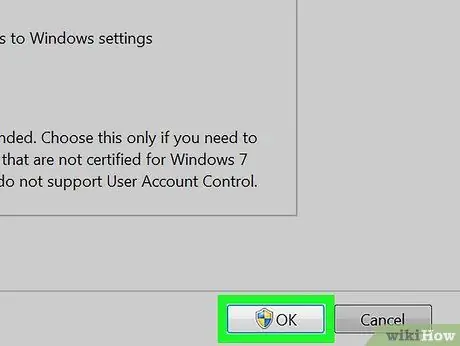
Βήμα 5. Κάντε κλικ στο κουμπί OK αφού κάνετε αλλαγές
Ενδέχεται να σας ζητηθεί να εισαγάγετε έναν κωδικό πρόσβασης διαχειριστή.
Μέθοδος 2 από 2: Απενεργοποίηση UAC για ορισμένα προγράμματα
Βήμα 1. Βεβαιωθείτε ότι εμπιστεύεστε το πρόγραμμα
Το UAC έχει σχεδιαστεί για να αποτρέπει αλλαγές στις ρυθμίσεις συστήματος από προγράμματα και συνιστάται να ενεργοποιήσετε το UAC για την πρόληψη λοιμώξεων από κακόβουλο λογισμικό. Ωστόσο, εάν έχετε ένα πρόγραμμα που χρησιμοποιείτε συχνά και το εμπιστεύεστε για να αλλάξει τις ρυθμίσεις του συστήματος, μπορείτε να δημιουργήσετε μια προσαρμοσμένη συντόμευση για να απενεργοποιήσετε το UAC για αυτό το πρόγραμμα.
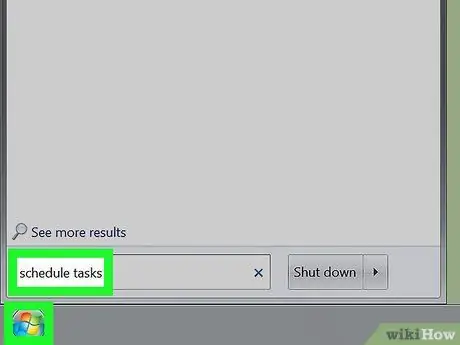
Βήμα 2. Κάντε κλικ στο κουμπί Έναρξη και, στη συνέχεια, εισαγάγετε εργασίες προγράμματος
Από τα αποτελέσματα αναζήτησης, επιλέξτε Προγραμματισμός εργασιών.
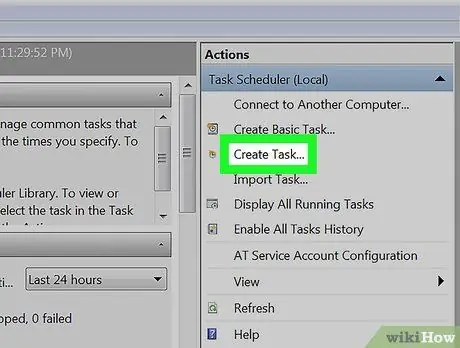
Βήμα 3. Κάντε κλικ στην επιλογή Δημιουργία εργασίας στη στήλη στα δεξιά και δώστε στην εργασία ένα όνομα που να θυμάται εύκολα
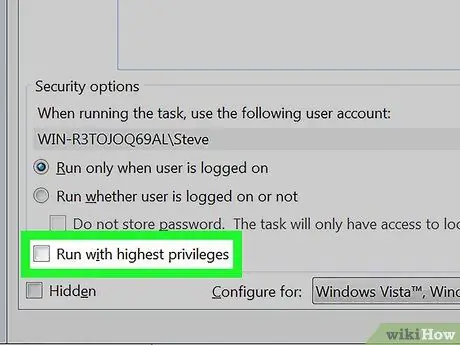
Βήμα 4. Στο κάτω μέρος του παραθύρου, επιλέξτε το πλαίσιο ελέγχου Εκτέλεση με τα υψηλότερα δικαιώματα
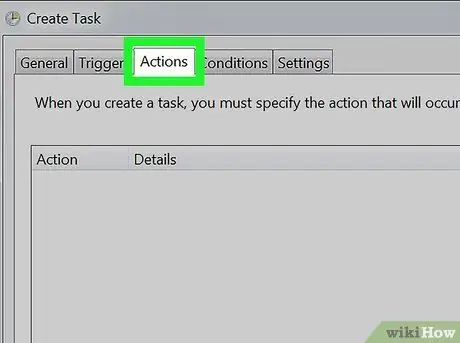
Βήμα 5. Κάντε κλικ στην καρτέλα Ενέργειες και, στη συνέχεια, κάντε κλικ στην επιλογή Δημιουργία
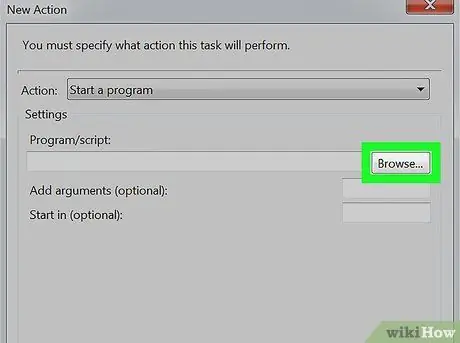
Βήμα 6. Κάντε κλικ στην επιλογή Αναζήτηση
.., και στη συνέχεια βρείτε το αρχείο προγράμματος για το οποίο θέλετε να δημιουργήσετε μια συντόμευση. Βεβαιωθείτε ότι έχετε επιλέξει το αρχείο.exe του προγράμματος και όχι τη συντόμευση επιφάνειας εργασίας ή το μενού Έναρξη.
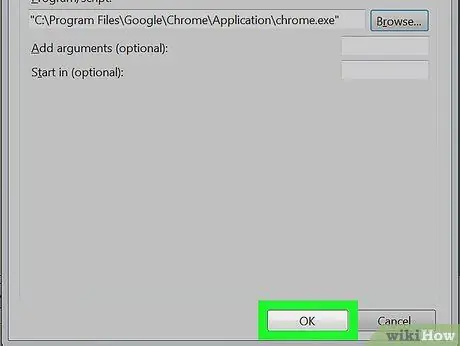
Βήμα 7. Κάντε κλικ στο κουμπί OK για να αποθηκεύσετε τις αλλαγές και, στη συνέχεια, κάντε κλικ στην επιλογή Ρυθμίσεις
Βεβαιωθείτε ότι είναι επιλεγμένη η επιλογή Να επιτρέπεται η εκτέλεση της εργασίας κατά παραγγελία και, στη συνέχεια, κάντε κλικ στο κουμπί OK.
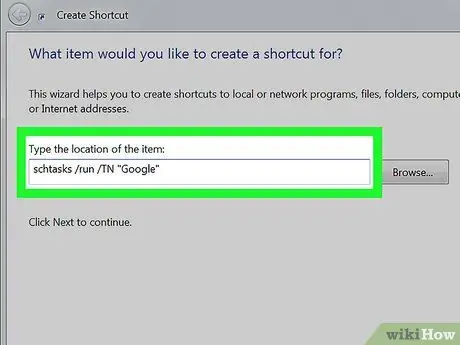
Βήμα 8. Κάντε δεξί κλικ στην επιφάνεια εργασίας και, στη συνέχεια, επιλέξτε Νέα "Συντόμευση
Εισαγάγετε schtasks /run /TN "TaskName" στον παρεχόμενο χώρο - αλλάξτε TaskName στο όνομα της εργασίας που καταχωρίσατε νωρίτερα.
- Ακολουθήστε τον οδηγό για να δημιουργήσετε μια συντόμευση στην επιφάνεια εργασίας.
- Κάντε δεξί κλικ στη συντόμευση, επιλέξτε Ιδιότητες και, στη συνέχεια, κάντε κλικ στην επιλογή Αλλαγή εικονιδίου… για να αλλάξετε το εικονίδιο συντόμευσης. Μπορείτε να περιηγηθείτε στον κατάλογο προγράμματος για να χρησιμοποιήσετε το ίδιο εικονίδιο με το πρόγραμμα.
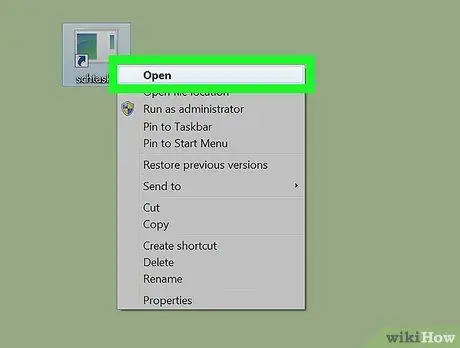
Βήμα 9. Χρησιμοποιήστε τη νέα συντόμευση για να ξεκινήσετε το πρόγραμμα
Το UAC δεν θα σας ζητά πλέον να εγκρίνετε το πρόγραμμα κάθε φορά που θέλετε να το εκτελέσετε. Μπορείτε να επαναλάβετε τη διαδικασία για κάθε πρόγραμμα για το οποίο θέλετε να τροποποιήσετε το UAC.






